Как в Битрикс24 управлять удалёнными сотрудниками
чтобы было легко и удобно
Удалённая работа бывает самого разного характера. Может быть вам один раз нужно поработать со сторонним специалистом, а может быть время от времени нужно привлекать его на разные проекты. Дизайнеры, маркетологи, программисты, проект-менеджеры - далеко не полный перечень популярных удалённых профессий. А может быть вам, наоборот, нужно принять задачу на себя из вне, чтобы при этом заказчику было удобно ставить вам задачу, уточнять, обсуждать, отслеживать выполнение, но чтобы при этом ему не была видна вся остальная информация вашего портала?
В Битрикс24 есть разные решения на все случаи жизни, давайте обсудим, что когда лучше использовать.
В Битрикс24 есть разные решения на все случаи жизни, давайте обсудим, что когда лучше использовать.
Межпортальные задачи
Способ подходит, если ваши исполнители сами используют Битрикс24 для работы. Сначала обязательно убедитесь, что в Настройках портала включена опция Разрешить общение в глобальной сети Нетворк всем пользователям моего Битрикс24. Причем эта опция должна быть включена во всех порталах: у вас, у исполнителей, у наблюдателей.
Если опция была отключена, то после включения возможность создавать Межпортальные задачи появится через сутки.
Введите имя будущего исполнителя задачи в поле Ответственный и нажмите на кнопку Поиск в Битрикс24.Network.
Введите имя будущего исполнителя задачи в поле Ответственный и нажмите на кнопку Поиск в Битрикс24.Network.
В появившемся списке пользователей найдите нужного. После выбора Ответственного установите другие параметры задачи и нажимайте Готово.
Все участники задачи могут работать в разных Битрикс24. Постановщик на одном, Ответственный - на другом, Наблюдатель - на третьем и т.д.
Все участники задачи могут работать в разных Битрикс24. Постановщик на одном, Ответственный - на другом, Наблюдатель - на третьем и т.д.
Задачи по электронной почте
Если вы работаете с внешними исполнителями или заказчиками и они, при этом, не имеют своего портала Битрикс24 и в вашем портале их регистрировать особого смысла вы не видите, то вы можете ставить им задачи по электронной почте из своего портала. А они могут назначать задачи даже без регистрации в вашем Битрикс24. Для создания задачи им достаточно отправить письмо на специальный e-mail ответственного сотрудника.
Хотите разрешить внешнему пользователю ставить задачи на вас?
Перейдите в ваш профиль и найдите поле Для создания задачи. Нажмите на кнопку Показать и поле откроется целиком. Скопируйте весь адрес.
Хотите разрешить внешнему пользователю ставить задачи на вас?
Перейдите в ваш профиль и найдите поле Для создания задачи. Нажмите на кнопку Показать и поле откроется целиком. Скопируйте весь адрес.
Данный e-mail используется только для создания задач и является уникальным для каждого сотрудника. Вставьте полученный e-mail в адрес отправляемого письма. Укажите название задачи в теме. В само письмо добавьте подробное описание задачи или прочую необходимую информацию для её выполнения.
К письму также можно прикрепить файлы и они будут добавлены к задаче. Максимальный размер отправляемого письма - 25Мб.
Из письма будет создана задача. Постановщиком и Ответственным будет тот, на чей адрес было отправлено сообщение.
Из письма будет создана задача. Постановщиком и Ответственным будет тот, на чей адрес было отправлено сообщение.
Теперь рассмотрим обратный случай - поставим задачу в своём портале на внешнего пользователя по e-mail. Для этого ставим задачу как обычно, но в поле Ответственный пишем e-mail исполнителя.
После создания на почту ответственному придет сообщение о задаче и ссылка для перехода к ней.
После создания на почту ответственному придет сообщение о задаче и ссылка для перехода к ней.
Чтобы добавить комментарий можно просто ответить на данное письмо либо перейти на отдельную страницу с задачей.
Почтового пользователя можно добавить не только как ответственного, но и как наблюдателя и соисполнителя.
Почтового пользователя можно добавить не только как ответственного, но и как наблюдателя и соисполнителя.
Работа с внешними сотрудниками по Экстранет
Пригласить пользователя в Экстранет можно только в группах (проектах). Пользователей можно пригласить как непосредственно при создании группы или проекта, так в любой момент после создания группы (проекта) на закладке Основное страницы уже существующей группы (меню Действия > Пригласить в группу).
Заполните необходимые поля в появившейся форме и нажмите Отправить приглашение. На указанный вами адрес электронной почты придет приглашение для экстранет пользователя.
Обратите внимание, пригласить экстранет-пользователя можно только в экстранет-группу (проект). Для этого нужно в настройках группы (проекта) поставить опцию Группа доступна в экстранете.
Следите в настройках группы (проекта) за тем, кто может приглашать новых пользователей в группу (проект). Можно настроить так, чтобы это мог сделать только владелец группы (проекта), или владелец и модераторы, или все пользователи.
Если вы решили, что экстранет пользователя пришло время сделать сотрудником компании, то вам нужно зайти в профиль пользователя и нажать ссылку Перевести в интранет.
Обратите внимание, пригласить экстранет-пользователя можно только в экстранет-группу (проект). Для этого нужно в настройках группы (проекта) поставить опцию Группа доступна в экстранете.
Следите в настройках группы (проекта) за тем, кто может приглашать новых пользователей в группу (проект). Можно настроить так, чтобы это мог сделать только владелец группы (проекта), или владелец и модераторы, или все пользователи.
Если вы решили, что экстранет пользователя пришло время сделать сотрудником компании, то вам нужно зайти в профиль пользователя и нажать ссылку Перевести в интранет.
Исходя из конкретики вашей работы с внешними специалистами вы можете подобрать наиболее удобный для вас функционал Битрикс24.
Кстати, все задачи, которые вы ставите на экстранет-пользователей и по e-mail, будут учитываться в отчётах по задачам, наряду с обычными задачами.
Кстати, все задачи, которые вы ставите на экстранет-пользователей и по e-mail, будут учитываться в отчётах по задачам, наряду с обычными задачами.
Антон Кочетов
Бизнес-консультант

